Lookup Gambar Dengan INDEX MATCH
Apakah Pencarian Gambar bisa dilakukan di excel? Pertanyaan ini sangat menarik sekali untuk dibahas. Jika pembaca mengikuti blog ini, pada pembahasan sebelumnya sudah pernah dijelaskan beberapa cara untuk melakukan pencarian data atau lookup. Namun output yang dihasilkan adalah berupa value data. Nah, dalam kesempatan ini je-xcel akan membahas bagaimana melakukan lookup menggunakan rumus INDEX MATCH untuk menghasilkan output berupa gambar.
Catatan: Link Video ada pada bagian bawah postingan ini.
Pemberian nama range bisa dengan cara menyeleksi range yang akan diberi nama, misalnya A2:A5, kemudian ketikan nama range ("listBuah") pada name box yang biasanya terletak di pojok kiri, tepat di atas header kolom atau sebelah kiri kotak formula.
Catatan: Link Video ada pada bagian bawah postingan ini.
Sebelum membahas bagaimana caranya, mari kita perhatikan contoh soal berikut:
Anggaplah kita sudah memiliki sejumlah foto atau gambar buah-buahan seperti terlihat dalam screenshot di atas.
Data base buah-buah tersimpan dalam sebuah tabel terdiri atas list nama buah dan fotonya (lihat kolom A dan B). Selanjutnya kita ingin menampilkan foto buah yang dicari di sel E2 berdasarkan nama buah yang diinput di sel D2. (lihat kolom D dan E).
Bagaimana caranya lookup gambar / foto dan dimana kita bisa menempatkan rumus untuk mencari gambar.
Ikuti langkah-langkah berikut.
Supaya memudahkan pembuatan rumus, disarankan untuk memberi nama range yang akan dijadikan referensi yaitu:
- Range A2:A5 = "listBuah"
- Range B2:B5 = "listFotoBuah"
- Range D2 = "namaBuah"
Pemberian nama range bisa dengan cara menyeleksi range yang akan diberi nama, misalnya A2:A5, kemudian ketikan nama range ("listBuah") pada name box yang biasanya terletak di pojok kiri, tepat di atas header kolom atau sebelah kiri kotak formula.
Untuk lebih jelasnya, perhatikan screen shot di bawah ini menggambarkan cara memberi nama pada range A2:A5 = "listBuah"
Lakukan hal yang sama pada range B2:B5 ("listFotoBuah") dan sel D2 ("namaBuah")
Untuk lebih jelasnya, cara memberi nama range di excel, silahkan dicek artikel Cara Memberi Nama Range Menggunakan Name Box.
Langkah selanjutnya adalah membuat nama referensi untuk foto buah.
Melalui tab Formula, klik tombol Define Name
Selanjutnya kita akan dibawa ke jendela New Name.
Pada field Name: ketikan "fotoBuah" tanpa tanda kutip
Lalu pada field Refers To, ketikan rumus berikut:
=INDEX(listFotoBuah,MATCH(namaBuah,listBuah,0))
Selanjutnya klik OK.
Langkah terakhir adalah menerapkan defined name yang sudah kita buat pada gambar supaya bisa berubah secara otomatis sesuai kata kunci yang kita input.
Copy salah satu gamber yang ada dalam list foto buah, dan paste pada kotak sel E2. Dalam keadaan gambar hasil copy masih terseleksi, di kotak formula ketikan rumus berikut:
=fotoBuah
Setelah itu tekan Enter.
Mengenai langkah terakhir ini, lebih jelasnya dapat dilihat dalam screenshot di bawah ini.
Jika semua langkah-langkah yang sudah dipaparkan di atas sudah diikuti dengan benar, maka sampai pada tahap ini kita sudah berhasil membuat formula untuk melakukan lookup gambar.
Cobalah dengan mengganti nama buah yang ada di sel D2 dengan “Apel”,, “Durian”, “Pisang” dan “Semangka”.
Anda juga bisa menambahkan validation list di sel D2 (melalui tab Data → Data Validation validation criteria: Allow = “list” dan source “=listBuah”). Dengan cara ini kita bisa mengganti nama buah yang diinginkan dengan mudah. Cukup dengan cara cara klik nama buah yang ada di dropdown list seperti dapat dilihat dalam gambar gif berikut ini:
Apakah Kita Bisa menggunakan rumus VLOOKUP Gambar?
Dalam tehnik yang kita bahas di sini, rumus VLOOKUP tidak bisa diterapkan sebagai fungsi utama untuk lookup gambar, karena akan menyebagkan error atau gambar / foto tidak muncul sesuai yang diharapkan.
Sebagai solusinya, kita bisa menggunakan rumus INDEX MATCH untuk mencari gambar. Namun rumus INDEX MATCH ini pun tidak bisa diketikan secara langsung di kotak formula, melainkan diketik sebagai referensi pada dynamic range yang dalam contoh pembahasan ini diberi nama “fotoBuah”. Define name “namaBuah” ini yang kemudian dijadikan sebagai referensi rumus pada sebuah objek gambar.
Selanjutnya mari kita mencoba mencari tahu kenapa kita tidak bisa menggunakan VLOOKUP untuk mencari gambar (dalam metode yang dibahas dalam artikel ini)
Jawabannya: ternyata fungsi VLOOKUP memberikan hasil sebuah value secara langsung, sedangkan rumus INDEX MATCH menghasilkan sebuah referensi range (cell).
Contoh rumus dalam screenshot di bawah ini mudah-mudahan bisa menguatkan pernyataan di atas..
Dapat kita lihat dari gambar di atas. Baik rumus VLOOKUP maupun INDEX MATCH sama-sama menghasilkan data yang benar ketika digunakan untuk mencari data.
Fungsi CELL digunakan untuk menguji apakah sebuah hasil rumus berupa value atau sebuah referensi range. Logikanya, sebuah range mestinya memiliki sebuah alamat atau address, sedangkan sebuah value tidak memiliki alamat.
Anda akan mendapatkan pesan error ketika mencoba menggunakan rumus CELL pada VLOOKUP, sedangkan Rumus CELL INDEX MATCH menghasilkan output sebuah text yang merupakan alamat sel. Alamat sel tersebut menunjukan posisi hasil yang diperoleh (contoh: alamat sel $B$2 mereferensikan sel yang berisi text “Foto Apel”
Kenyataan ini juga menambah list bukti keunggulan rumus INDEX MATCH dibandingkan VLOOKUP.
Sampai sini pembahasan bagaimana melakukan lookup gambar. Mudah-mudahan penjelasannya mudah difahami dan tentunya semoga bermanfaat bagi pembaca semua. Kritik dan saran dari pembaca sangat diharapkan jika ada yang salah dalam artikel ini.
Salam.
Video:
Artikel terkait:
Video:
Artikel terkait:




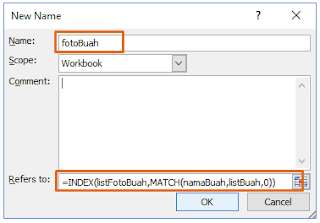






Posting Komentar untuk "Lookup Gambar Dengan INDEX MATCH"